|
Outlookで扱うメッセージ形式を「テキスト形式」にする方法をご紹介します。状況によっていくつかの方法があります。
 |
全てのメールを自動的にテキスト形式で表示する
→
全受信メールをテキスト形式で表示・返信・転送します。(差出人がHTML/リッチテキスト形式で送信してもテキスト形式で表示されます)
|
-
「ファイル」タブ−「オプション」をクリック
-
「セキュリティセンター」をクリック
-
「セキュリティセンターの設定」をクリック
-
「電子メールのセキュリティ」にある「すべての標準メールをテキスト形式で表示する」にチェックを入れる
※
実際に「変換」しているわけではないので、上記チェックを外すと差出人が送信した形式(HTMLなど)で表示されます。
 |
既定のメッセージ形式をテキスト形式にする
→
新規作成時(新しいメッセージを開いた時)の形式をテキスト形式にします。後から他の形式に変更することもできます。
|
-
「ファイル」タブ−「オプション」をクリック
-
「メール」−「次の形式でメッセージを作成する」で「テキスト形式」を指定する
 |
リッチテキスト形式を自動的にテキスト形式に変換する
→
外部にリッチテキスト形式のメッセージを送信すると、自動的にテキスト形式に変換します。(理由はこちら)
|
-
「ファイル」−「オプション」をクリック
-
「メール」−「インターネットメールの受信者にリッチテキスト形式のメッセージを送信する際、以下の形式を使用する」で「テキスト形式に変換」を選択する
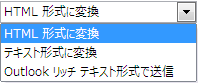
 |
アイテム毎にテキスト形式に変換する
→
新規・返信・転送メッセージを個別にテキスト形式に変換します。
|
-
新規・返信・転送メッセージを開き「書式設定」タブをクリック
-
「テキスト」ボタンをクリックする
|